
Daudzām organizācijām ir nepieciešama programma darbam ar kartēm. " USU " sistēma spēj izmantot ģeogrāfiskās kartes. Kā piemēru ņemsim moduli. "Klienti" . Dažiem pacientiem atrašanās vietu var atzīmēt ģeogrāfiskajā kartē, ja strādājat, atrodoties ceļā. Precīzas koordinātas ir ierakstītas laukā "Atrašanās vieta" .


Programma spēj saglabāt klientu un to filiāļu koordinātas.
Piemēram, ja mēs "rediģēt" klienta karte, tad laukā "Atrašanās vieta" varat noklikšķināt uz koordinātu izvēles pogas, kas atrodas labajā malā.
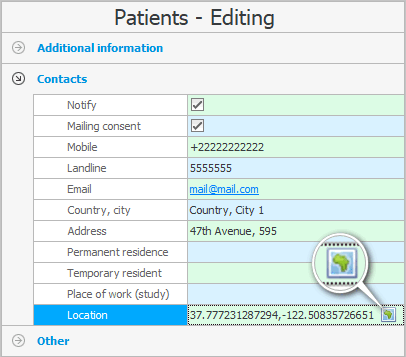
Tiks atvērta karte, kurā varēsiet atrast vajadzīgo pilsētu , pēc tam pietuvināt un atrast precīzu adresi.

Noklikšķinot uz vajadzīgās atrašanās vietas kartē, tiks parādīta etiķete ar klienta vārdu, kuram norādāt atrašanās vietu.
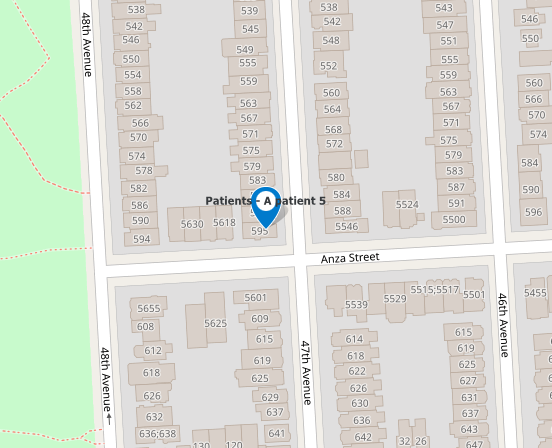
Ja esat izvēlējies pareizo atrašanās vietu, noklikšķiniet uz pogas " Saglabāt " kartes augšpusē.
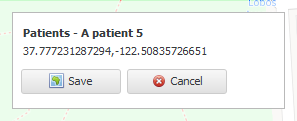
Izvēlētās koordinātes tiks iekļautas rediģējamā klienta kartē.

Nospiežam pogu "Saglabāt" .


Tagad paskatīsimies, kā tiks attēloti tie klienti, kuru koordinātes esam saglabājuši datu bāzē. Galvenās izvēlnes augšdaļa "Programma" izvēlieties komandu "Karte" . Tiks atvērta ģeogrāfiskā karte.

Parādīto objektu sarakstā atzīmējiet izvēles rūtiņu, kurā vēlamies redzēt ' Klienti '.
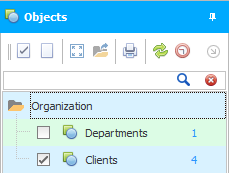
Jūs varat likt ' Universālās grāmatvedības sistēmas ' izstrādātājiem mainīt vai papildināt kartē redzamo objektu sarakstu.
Pēc tam varat noklikšķināt uz pogas Rādīt visus objektus kartē, lai kartes mērogs tiktu automātiski pielāgots un visi klienti būtu redzamības zonā.
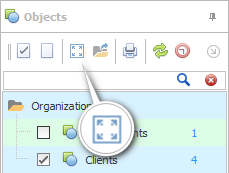
Tagad mēs redzam klientu kopas un varam droši analizēt mūsu biznesa ietekmi. Vai jūs aptverat visus pilsētas rajonus?
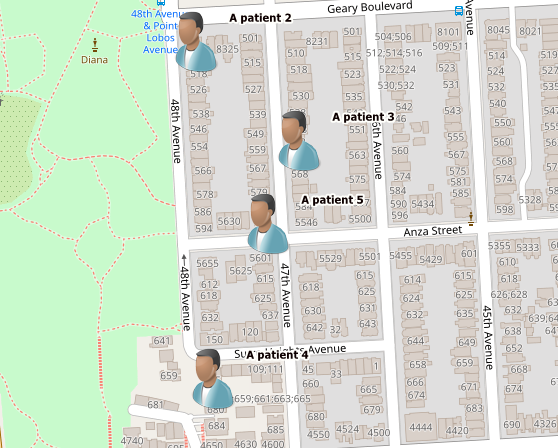
Pielāgojot, klienti var tikt attēloti ar dažādiem attēliem atkarībā no tā, vai viņi pieder mūsu klasifikācijas kategorijām "Regulārie pacienti", "Problēmas" un "Ļoti svarīgi".

Tagad jūs varat atzīmēt visu savu filiāļu atrašanās vietu kartē. Pēc tam iespējojiet to parādīšanu kartē. Un tad paskaties, vai atvērto filiāļu tuvumā ir vairāk klientu, vai arī cilvēki no visas pilsētas vienmērīgi izmanto tavus pakalpojumus?
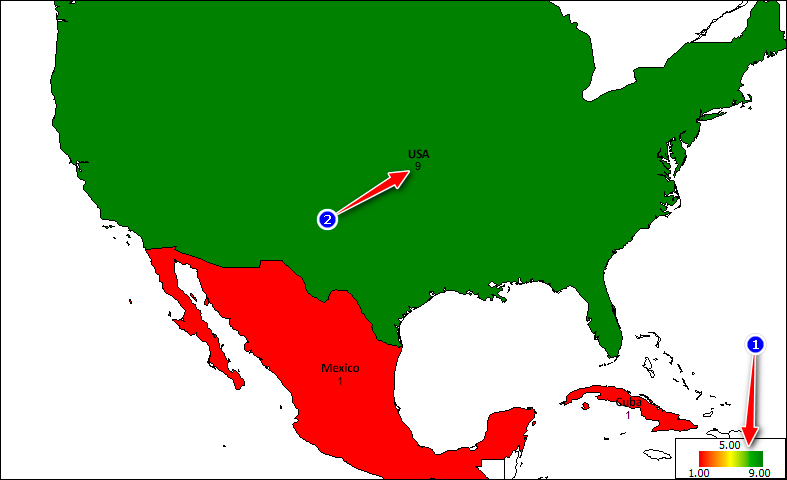
![]() Viedā programma " USU " var ģenerēt atskaites, izmantojot ģeogrāfisko karti .
Viedā programma " USU " var ģenerēt atskaites, izmantojot ģeogrāfisko karti .
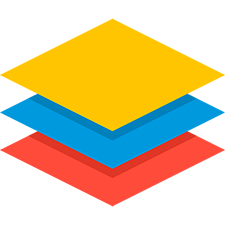
Lūdzu, ņemiet vērā, ka jūs varat ieslēgt vai paslēpt dažādu objektu attēlošanu kartē. Dažāda veida objekti kartē atrodas dažādos slāņos. Ir atsevišķs saistīto uzņēmumu slānis un atsevišķs klientu slānis.
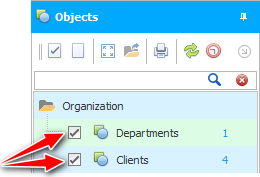
Ir iespējams iespējot vai atspējot visus slāņus vienlaikus.
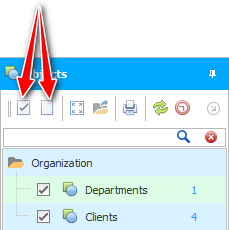
Pa labi no slāņa nosaukuma objektu skaits ir norādīts zilā fontā. Mūsu piemērs parāda, ka ir viena filiāle un septiņi klienti.

Ja ne visi kartes objekti neietilpst redzamības zonā, varat parādīt visu uzreiz, nospiežot vienu pogu.
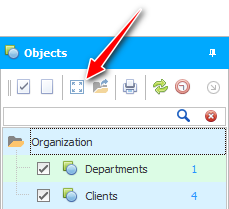
Šajā brīdī kartes mērogs tiks automātiski pielāgots jūsu ekrānam. Un jūs redzēsit visus objektus kartē.
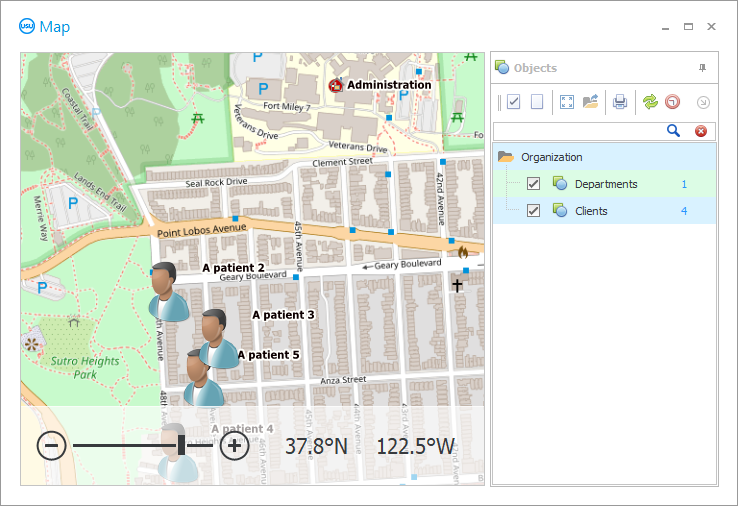

Atļauts izmantot meklēšanu, lai kartē atrastu konkrētu objektu. Piemēram, varat skatīt klienta atrašanās vietu.
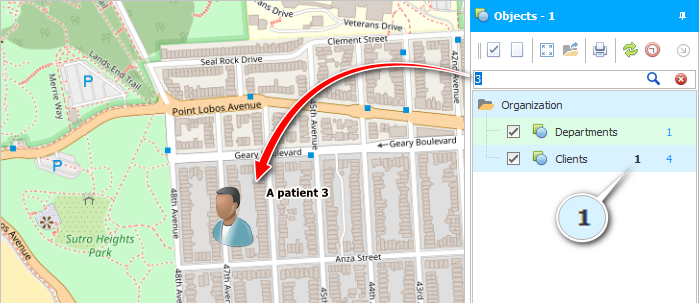

Jebkurš objekts kartē var veikt dubultklikšķi, lai parādītu informāciju par to datu bāzē.
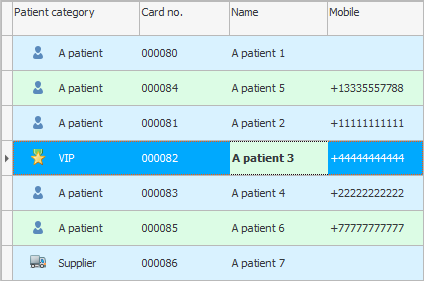

Ja jums ir mazs interneta ātrums, varat iespējot īpašu režīmu, kas ļauj lejupielādēt karti no mapes. Un karte tiks saglabāta mapē, ja pirms tam vispirms strādājat ar karti bez šī režīma.
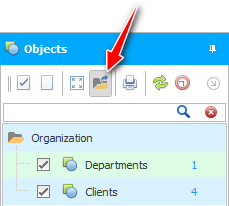

" USU " ir profesionāla vairāku lietotāju programmatūra. Un tas nozīmē, ka ne tikai jūs, bet arī citi jūsu darbinieki var kaut ko atzīmēt kartē. Lai skatītu karti ar jaunākajām izmaiņām, izmantojiet pogu Atsvaidzināt .
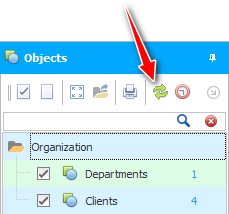
Ir iespējams iespējot automātisko karšu atjaunināšanu ik pēc dažām sekundēm.
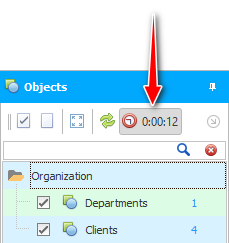

Ir pat iespēja izdrukāt karti kopā ar tai pievienotajiem objektiem.
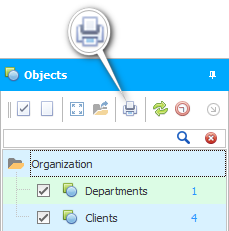
Noklikšķinot uz pogas, parādīsies daudzfunkcionāls drukas iestatījumu logs. Šajā logā jūs varēsiet sagatavot dokumentu pirms drukāšanas. Būs iespējams iestatīt dokumenta piemaļu izmērus, iestatīt kartes mērogu, izvēlēties drukāto lapu utt.
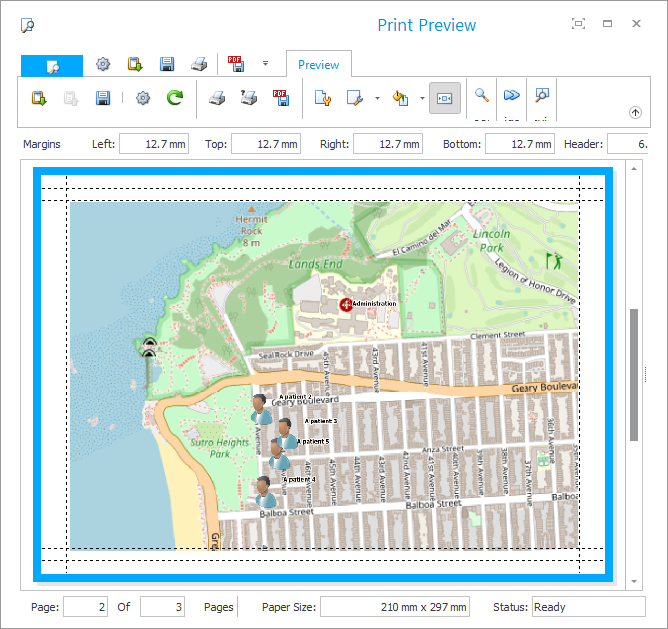
Citas noderīgas tēmas skatiet tālāk:
![]()
Universāla grāmatvedības sistēma
2010 - 2024